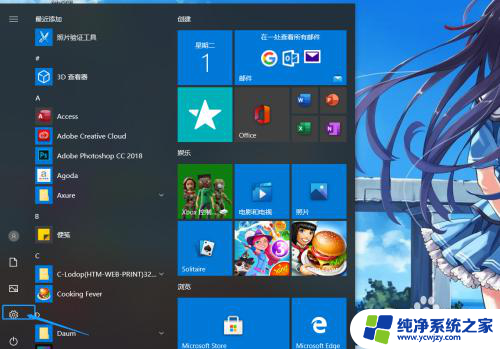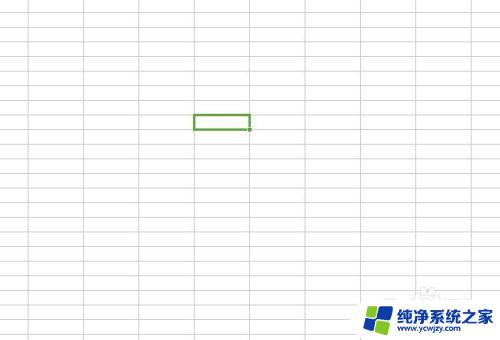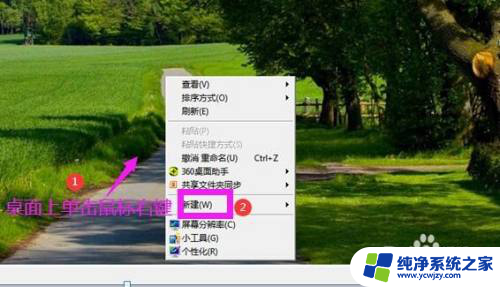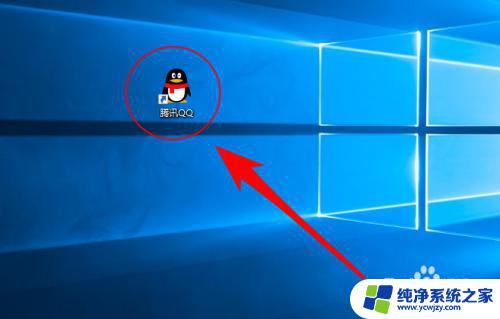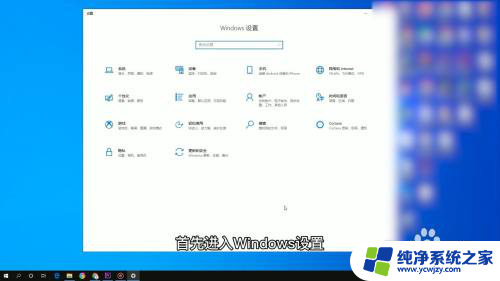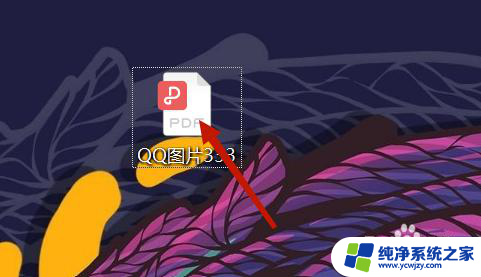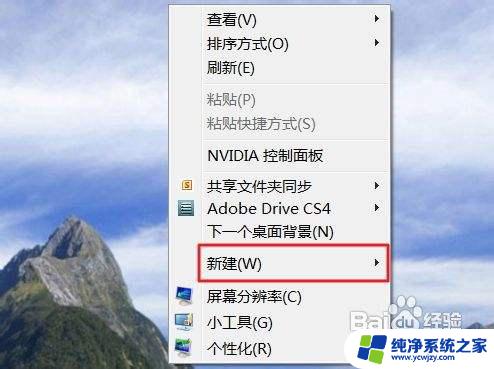此电脑的快捷方式怎么弄出来?一步步教你简单快捷的方法
此电脑的快捷方式怎么弄出来,在现代社会电脑已经成为我们生活中不可或缺的工具之一,对于一些电脑新手来说,使用电脑时经常会遇到一些困惑和问题。其中之一便是如何在桌面上创建快捷方式。快捷方式是一种方便的方式,让我们能够快速地访问我们常用的程序、文件或文件夹,提高我们的工作效率。在本文中我们将详细介绍如何在电脑上创建快捷方式,让您能够更加轻松地使用电脑。无论您是电脑新手还是有一定基础的用户,本文都能为您提供实用的指导和技巧。让我们一起来探索吧!
步骤如下:
1.这里我们拿笔记本做示范 首先我们点击电脑的设置
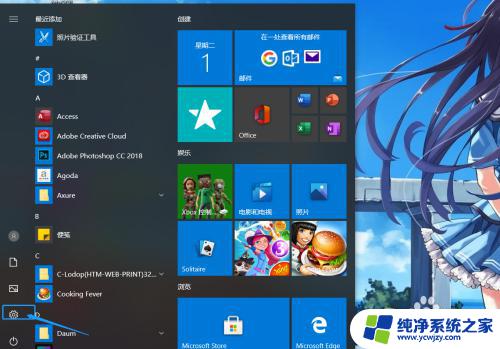
2.然后找到个性化点击进入操作页面
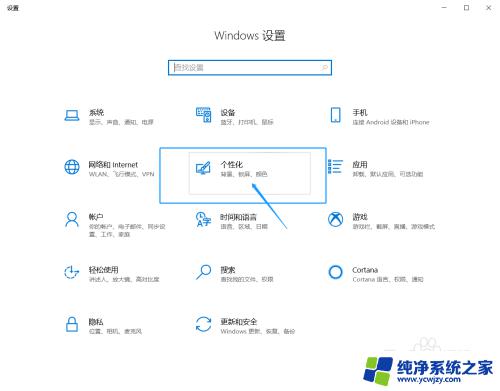
3.在个性化的左侧点击主题进入操作页面
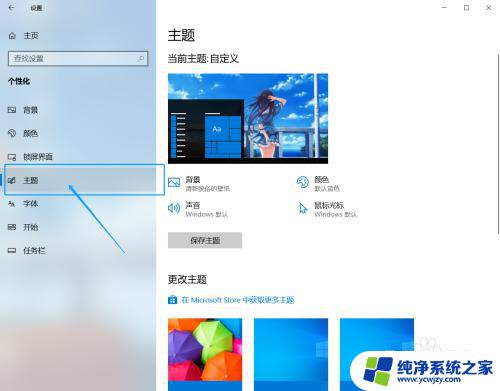
4.进入该页面往下拉 找到桌面图标设置点击进入操作页
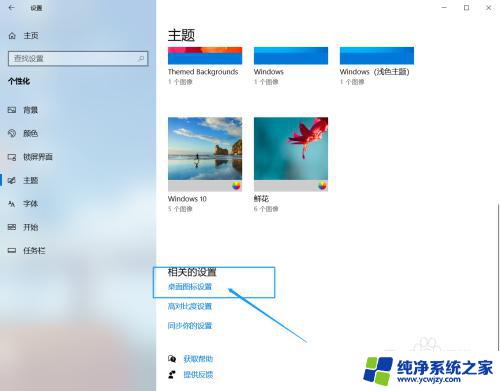
5.会有个弹出框 把计算机选择项点上 对应的就是此电脑的快捷方式 把控制面板选择项点上 对应的就是控制面板快捷方式 把回收站的选择项点上 对应的就是回收站快捷方式 最后点击确定
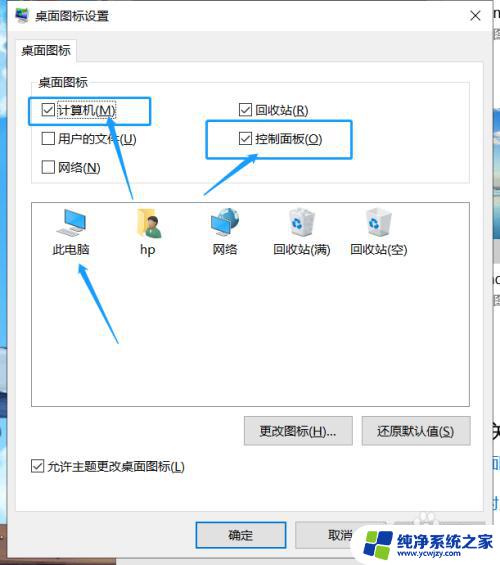
6.电脑的图标就在桌面上了
以上是此电脑的快捷方式的全部内容,如果您遇到此问题,您可以按照以上步骤解决,这是一个非常简单和快速的解决方案。